Come giocare a Spotify su Steam Deck: Guida Spotify su Steam Deck
I proprietari dei dispositivi Steam Deck devono sentirsi felici poiché il dispositivo offre loro tutti i privilegi, inclusi giochi e streaming. Sì, hai letto bene, poiché ora la musica può essere riprodotta contemporaneamente ai giochi su Steam Deck ogni volta che vuoi. Gli utenti possono persino installare qualsiasi programma come Windows e simili.
In questo post, ci concentreremo su come un utente può divertirsi Piattaforma di vapore Spotify senza subire alcuna interruzione durante le loro sessioni di gioco. Per cominciare, prepara il tuo registrato e attivo Spotify account e una connessione Internet stabile per evitare errori.
Guida ai contenuti Parte 1. Come installare Spotify su Steam Deck?Parte 2. Come riprodurre Spotify Music su Steam Deck?Parte 3. Come scaricare i file musicali Spotify per Steam Deck?Parte 4. Conclusione
Parte 1. Come installare Spotify su Steam Deck?
. Piattaforma a vapore è un computer da gioco portatile basato su Linux sviluppato da Valve. Oltre all'uso portatile, Steam Deck può essere collegato a una TV o a un monitor tramite una docking station ed essere utilizzato come un computer desktop o una console per videogiochi domestica.
Spotify funziona su Steam Deck? Ovviamente! Se ti piace ascoltare la musica mentre giochi, c'è un modo semplice per farlo su Steam Deck. La prima cosa della guida Spotify di Steam Deck condivisa qui: passa alla modalità desktop e quindi installa Spotify sul tuo Steam Deck. Come puoi installare Spotify sul tuo Steam Deck? Vediamo di seguito come farlo.
Passo 1. Passa Steam Deck alla modalità desktop
La prima cosa che dovrai fare per aggiungere l'app Spotify sul tuo Steam Deck è passare alla modalità desktop. Puoi farlo premendo il pulsante Steam, scorrendo verso il basso fino a Alimentazione, quindi selezionando Passa alla modalità desktop.
Passo 2. Installa Spotify su Steam Deck
- Fare clic sull'icona Discover per avviare Discover Store. Da qui, utilizzando l'icona Cerca, cerca l'app Spotify. Una volta visualizzato nei risultati, fai clic su di esso. Questo dovrebbe essere visualizzato sul pannello destro dello schermo.
- Per aggiungere Spotify a Steam Deck, premi il pulsante Installa accanto all'app Spotify per procedere con l'installazione.

Ora puoi premere il pulsante Riproduci per avviare l'app Spotify. Accedi al tuo account Spotify Music con la password. Ma se desideri utilizzare Spotify nella normale modalità di gioco, dovresti visualizzare la parte successiva.
Parte 2. Come riprodurre Spotify Music su Steam Deck?
Come si gioca a Spotify mentre si gioca nella modalità di gioco Steam Deck? Steam Deck ti consente di eseguire più app contemporaneamente in modalità di gioco. Quindi la seconda cosa della guida Spotify di Steam Deck condivisa qui: aggiungi Spotify alla tua libreria Steam. Seguire la procedura illustrata di seguito.
Passo 1. Aggiungi Spotify alla Libreria di Steam
- Tocca l'app Steam mentre sei ancora in modalità desktop.
- Passa alla tua libreria Steam.
- Fai clic sul pulsante Aggiungi un gioco > Aggiungi un gioco non Steam.
- Seleziona l'app Spotify e quindi tocca Aggiungi programma selezionato.
- Attendi qualche secondo, quindi torna alla modalità di gioco e verifica se Spotify è già visualizzato nella tua libreria.
Passo 2. Riproduci Spotify Music su Steam Deck mentre giochi
È possibile riprodurre musica in streaming mentre si gioca su Steam Deck? SÌ! Per ascoltare i brani di Spotify mentre giochi, vai alla tua libreria Steam in modalità di gioco, quindi tocca la scheda non Steam. Da qui vedrai l'app Spotify, quindi selezionala. Puoi quindi lasciare Spotify in esecuzione tornando alla libreria dei giochi e scegliendo un altro gioco a cui giocare.
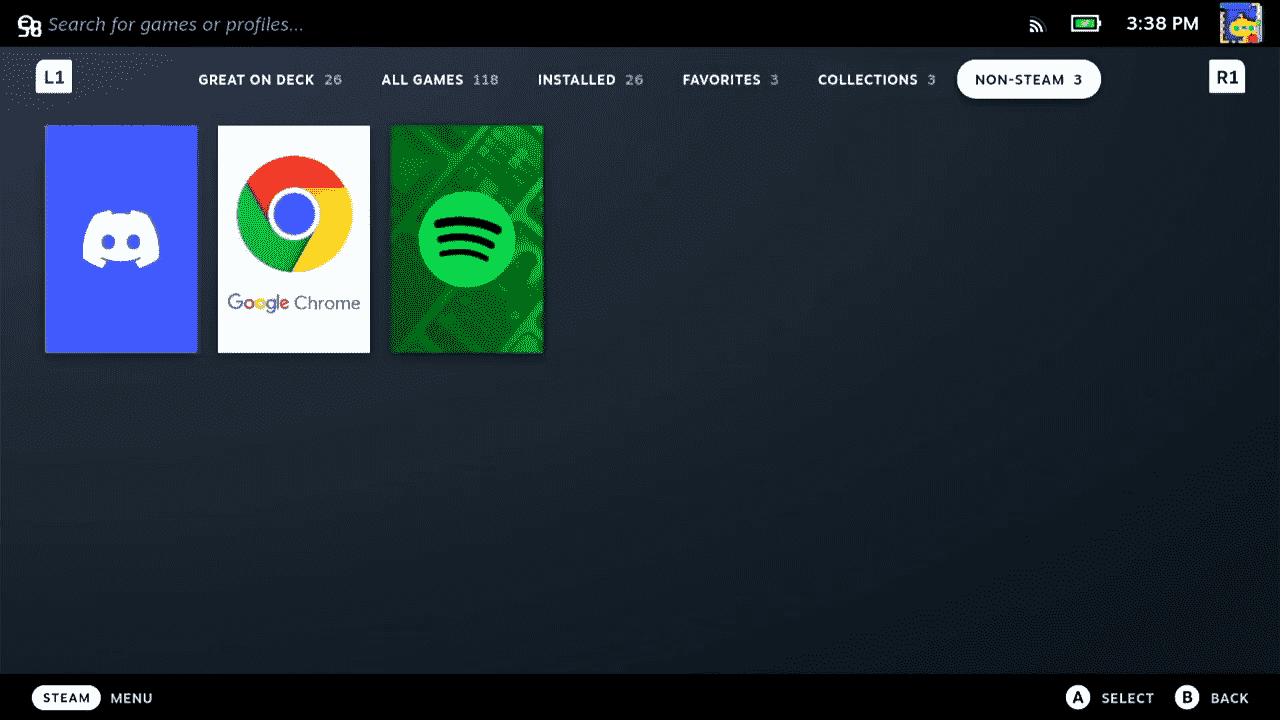

Guida Steam Deck Spotify: Se l'hai già fatto, puoi uscire liberamente dall'applicazione in qualsiasi momento tu voglia. Tutto quello che devi fare è fare nuovamente clic sul pulsante Steam, toccare Spotify, quindi selezionare Esci dal gioco.
Parte 3. Come scaricare i file musicali Spotify per Steam Deck?
Anche se potrebbe sembrare strano giocare a Spotify come app di gioco su Steam Deck, è l'unico modo per ascoltare musica mentre giochi. Oltre a quanto discusso sopra, esiste un modo alternativo per ascoltare la musica di Spotify su Steam Deck. Steam Deck ti consente di riprodurre i tuoi file musicali locali. così puoi scaricare le tracce Spotify come file locali che puoi riprodurre in streaming offline su Steam Deck.
Tuttavia, solo gli utenti Premium possono scaricare musica. Che ne dici degli utenti gratuiti? Come scaricare brani Spotify senza premium? Inoltre, i brani di Spotify sono codificati in uno speciale formato audio OGG, devi convertire la musica in un formato audio flessibile come MP3 per riprodurla su qualsiasi dispositivo desideri. Quindi sta utilizzando la migliore guida Spotify di Steam Deck qui AMusicSoft Spotify Music Converter.
Questo eccellente strumento può convertire e scaricare tracce e playlist di Spotify in un formato di output riproducibile, inclusi MP3, WAV, FLAC, AAC, AC3 e M4A. Con questi formati comuni, qualsiasi lettore musicale o piattaforma di gioco può essere utilizzato per riprodurre la musica Spotify, come il dispositivo Steam Deck, Discord, Twitch o Xbox.
Argomenti correlati:
- Come ascoltare Spotify su Discord?
- Puoi giocare a Spotify su Twitch?
- Come si gioca a Spotify su Xbox One?
Prova gratuitamente il software AMusicSoft qui, potrai goderti musica Spotify illimitata mentre giochi!
Il programma AMusicSoft può completare l'intero processo in appena un paio di minuti e assicura la migliore qualità della musica convertita. Nel frattempo, i tag ID3 e le informazioni sui metadati delle canzoni di Spotify, come artista, copertina e genere, saranno mantenuti intatti. Pertanto, puoi facilmente trasferire l'audio di Spotify su Steam Deck o su qualsiasi dispositivo per la riproduzione offline.
Tutorial: scarica e converti Spotify Music per Steam Deck
- Scarica AMusicSoft Spotify Music Converter. Installa l'applicazione subito dopo aver completato il download.
- Inizia ad aggiungere i file musicali tramite il metodo di collegamento copia e incolla o trascina e rilascia il metodo del file.

- Una volta caricato, inizia a scegliere il formato di output tra i formati menzionati disponibili. Anche la cartella di destinazione deve essere scelta.

- Tocca il pulsante Converti per iniziare il processo. Questo dovrebbe durare solo pochi minuti, quindi il tempo di attesa deve essere breve da solo.

- Infine, scarica i file convertiti una volta che sono disponibili. È possibile accedervi nella sezione Convertiti in alto.
Parte 4. Conclusione
Con la guida Spotify di Steam Deck mostrata sopra, è chiaramente possibile giocare a Spotify su Steam Deck per tutti. Oltre a ciò, tutti gli utenti possono persino utilizzare i propri file musicali per lo streaming di musica. Questo può essere fatto attraverso l'uso di AMusicSoft Spotify Music Converter, in cui la guida dettagliata su come usarlo, è stata affrontata completamente sopra.
Persone anche leggere
- Come ascoltare Spotify su Xbox 360: una guida per te
- Come si può aggiungere musica senza copyright per Twitch da Spotify?
- Come accedere a Spotify su PS4 con Facebook, PIN e altro
- Spotify su PS4 non funziona: come risolverlo
- Spotify è gratuito su PS4: ecco la risposta
- Una guida su come giocare a Spotify su PS4
- Come aggiungere Spotify a Discord?
- Collega Spotify a Discord su PC, Mac, iPhone e Android
Robert Fabry è un blogger appassionato, un appassionato di tecnologia, e forse può contaminarvi condividendo qualche consiglio. Ha anche una passione per la musica e ha scritto per AMusicSoft su questi argomenti.